苹果把 iOS 的这项功能带到了 macOS Monterey,还您一个干净的系统
当我们的 Mac 设备用了个几年时,系统内总会积攒一些杂七杂八的应用,或者是有许多第三方应用程序留下来的散落在磁盘各个角落的垃圾文件。在升级系统的过程中,如果不做一些设置,这些遗迹仍然不会自动消失,继续占用着我们机器的资源。
如果您想要一个干净的系统,需要怎么做呢?有两个办法,一是换一个全新的电脑,另一个办法是重新安装一个干净的 macOS 系统(如果想把手上的 Mac 卖出去,也可以通过这种方法擦除数据),重新开始。第二种方式在之前涉及到格式化磁盘等一系列操作,相对来说比较麻烦。不过现在好了,macOS Monterey 提供了第三种方法,可以非常简单地擦除 Mac 上的内容,而无需要重新安装操作系统。
还记得 iOS 上 设置 -> 通用 -> 传输或还原 iPhone -> 抹掉所有内容和设置 这个操作吧?现在 macOS Monterey 也提供了这个功能。步骤也很简单,按照下面几步来就行
特别提醒:请先备份好重要数据
如果还没有升级到 macOS Monterey,可以按以下步骤来升级
在操作之前,请先使用 Time Machine 或自选方式备份好数据
单击菜单栏左上角的 苹果符号并选择 系统偏好设置
点击 软件更新
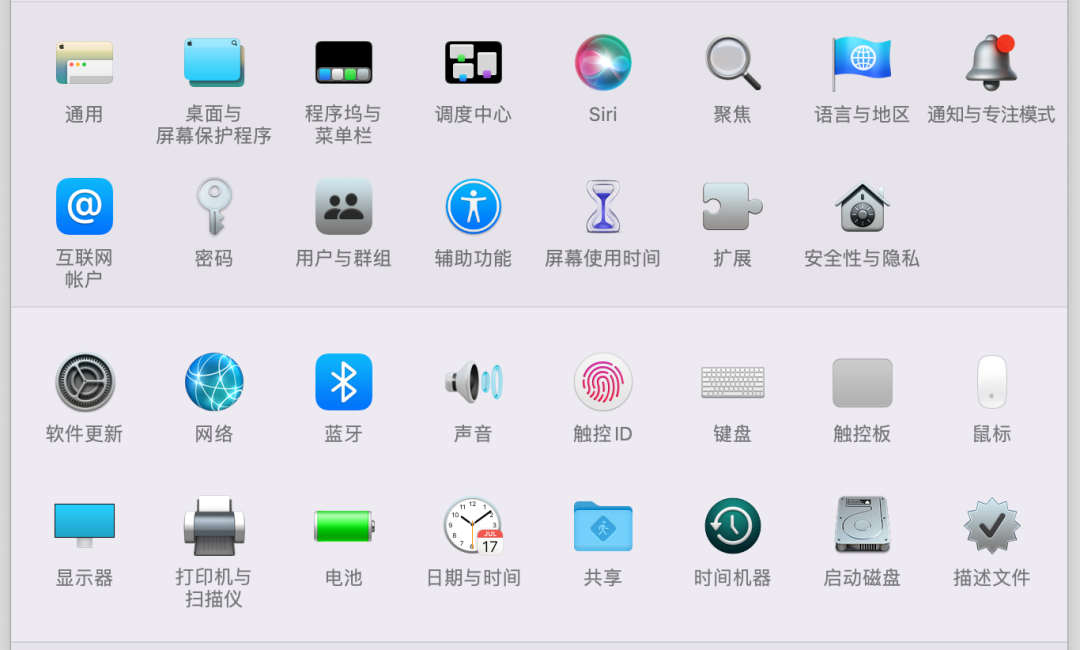
单击立即升级,等待下载完成,然后安装
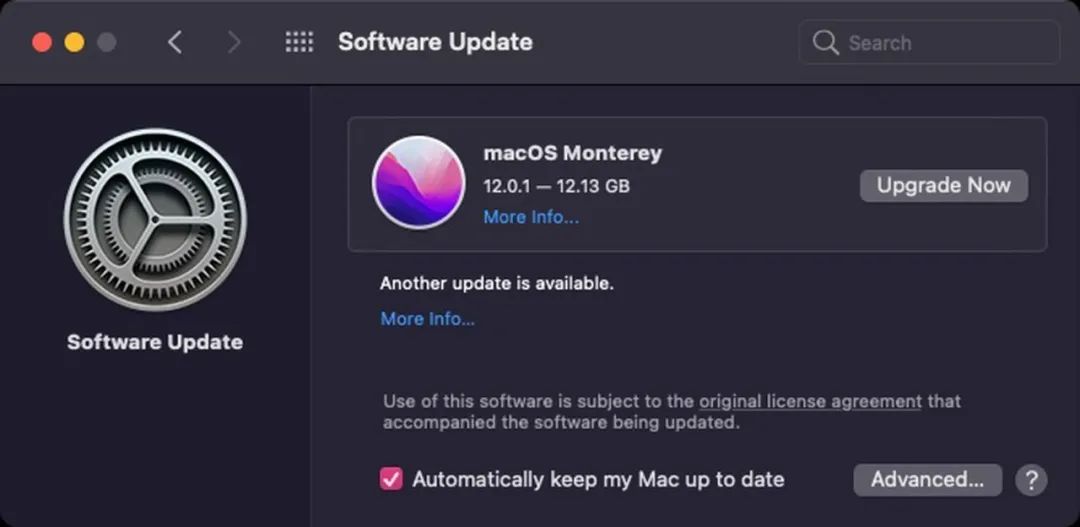
安装完成,重新启动后,继续下面的操作
再次单击菜单栏左上角的 苹果符号并选择 系统偏好设置
在菜单栏中选择系统首选项 -> 删除所有内容和设置
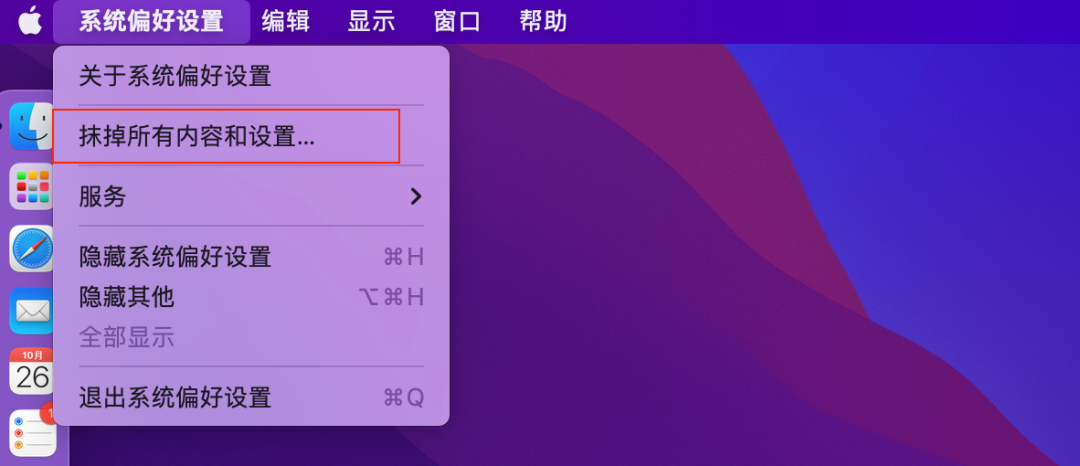
在“抹掉助理”对话框中输入管理员密码,然后点击“确定”
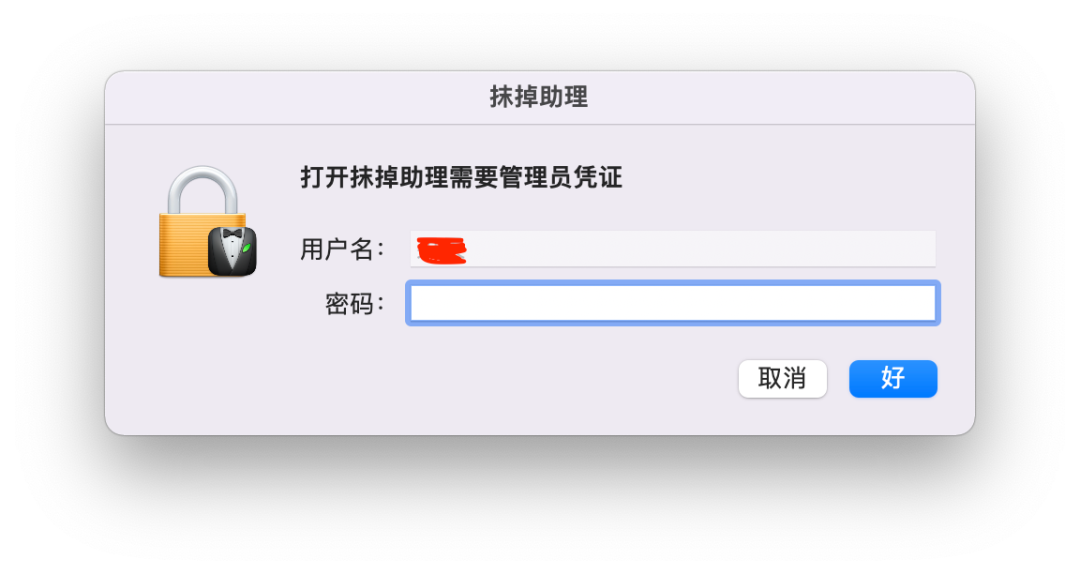
在弹出面板中,提示会擦除所有的设置,包括各种数据、媒体、Apple ID 等,如果确定,则点击继续
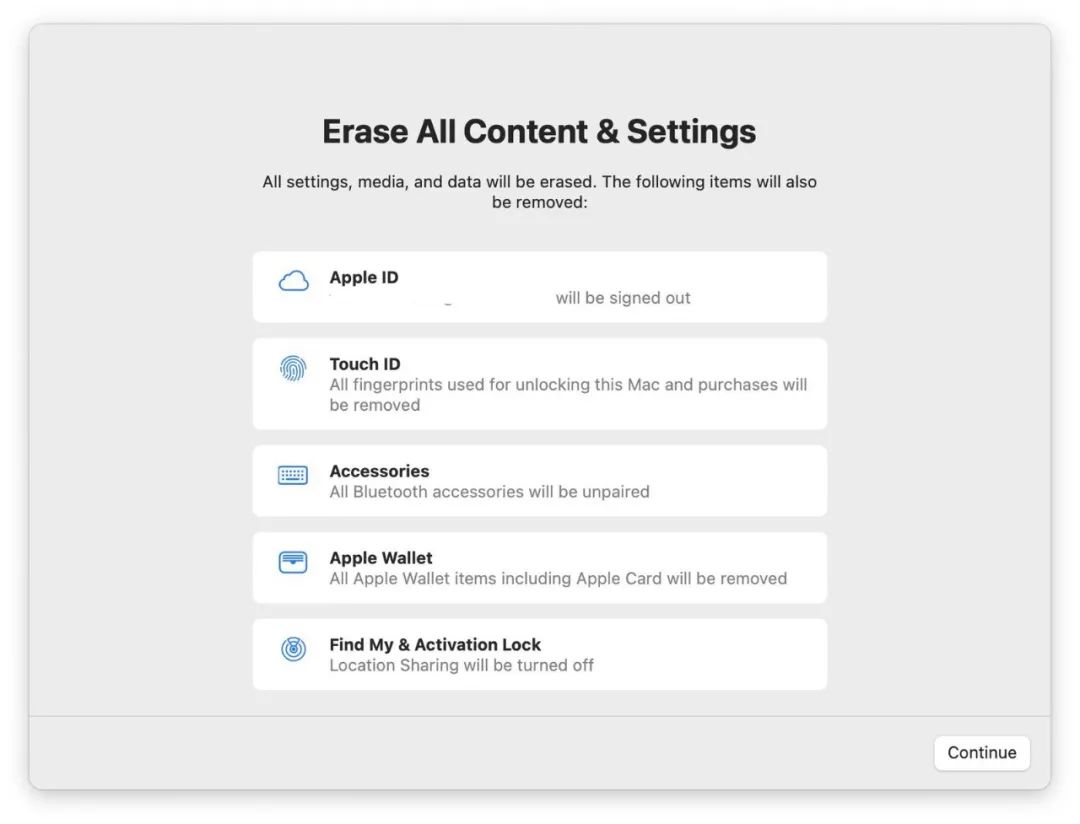
单击以退出您的“Apple ID”,然后单击提示中的“抹掉所有内容和设置”进行确认
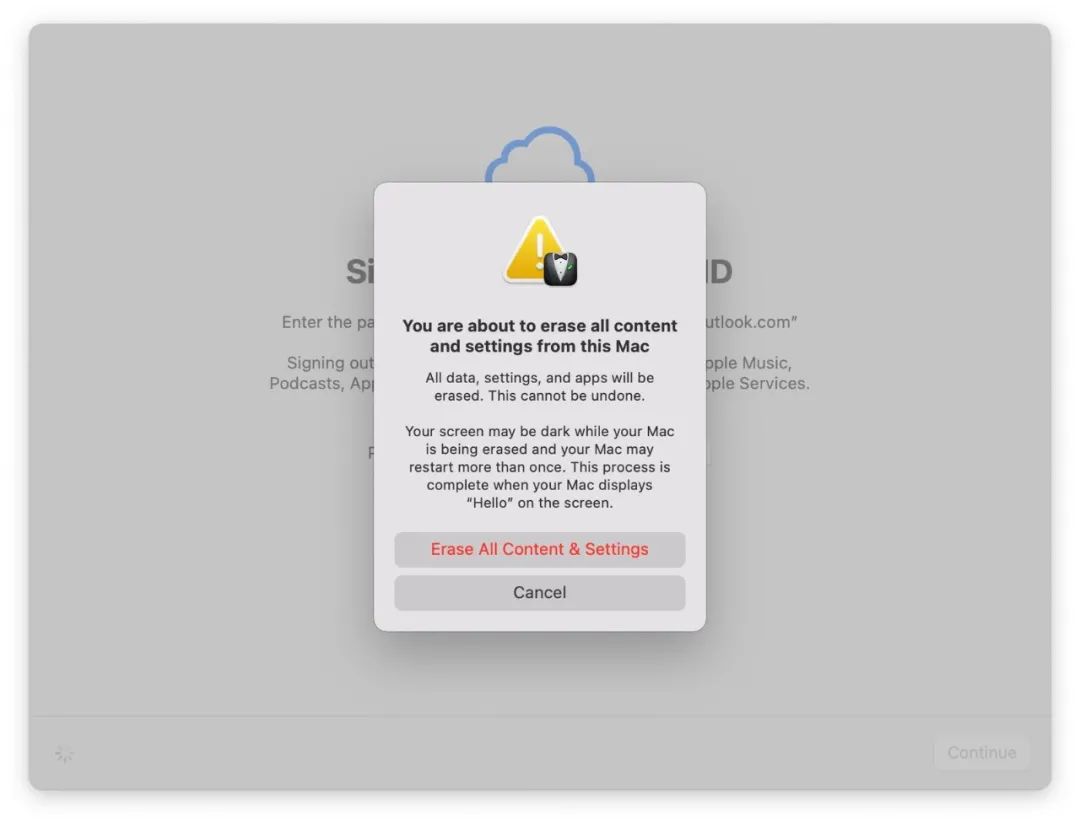
等待完成,这个过程中可能会多次重启,之后系统可能会提示您通过 Wi-Fi 激活您的 Mac。
完成后,将在 Mac 屏幕上看到“你好”消息,表明设置助手已准备就绪。按照屏幕上的说明,如果需要,选择在选项出现时从 Time Machine 备份中迁移数据。

当然不是所有 Mac 都支持这一功能,而是要求配备 T2 安全芯片的 Apple Silicon Mac 和 2017-2020 版的 intel Mac。这项新功能可以擦除 Mac 上的数据,还您一个干净的系统。不过,再次提醒:
请先备份好重要数据
